
Det finns situationer där filen står på filen, som ofta uppnås genom att tillämpa ett speciellt attribut. Detta leder till det faktum att filen kan ses, men inte redigera. Låt oss räkna ut hur du använder Total Commander-program Du kan ta bort skyddet från inspelningen.
Ta bort skyddet från att skriva till total befälhavare
Du kan ta bort skyddet mot inspelning med Total Commander från filen eller från hela mappen, och det görs både lokalt och FTP.Alternativ 1: Ta bort skyddet från filinmatning
Hyr från filskyddet från att skriva i filhanteraren Total befälhavare är ganska enkelt.
- Först och främst är det nödvändigt att förstå att utföra sådan verksamhet, du vill köra programmet endast på administratörens vägnar. För att göra detta, med höger musknapp på den totala befälhavetiketten och välj "Startup på uppdrag av administratören".
- Därefter söker vi den fil du behöver via det totala befälhavargränssnittet och markera det. Gå sedan till den övre horisontella menyn i programmet och klicka på avsnittet Namn ". I rullgardinsmenyn väljer du det högsta objektet - "Ändra attribut".
- Som vi kan se i fönstret som öppnas, användes "skrivskyddade" (R) -attributet (R) på den här filen, så vi kunde inte redigera det.
- För att ta bort skrivskyddet, ta bort kryssrutan från det skrivskyddade attributet, och att ändringarna träder i kraft, klicka på "OK" -knappen.
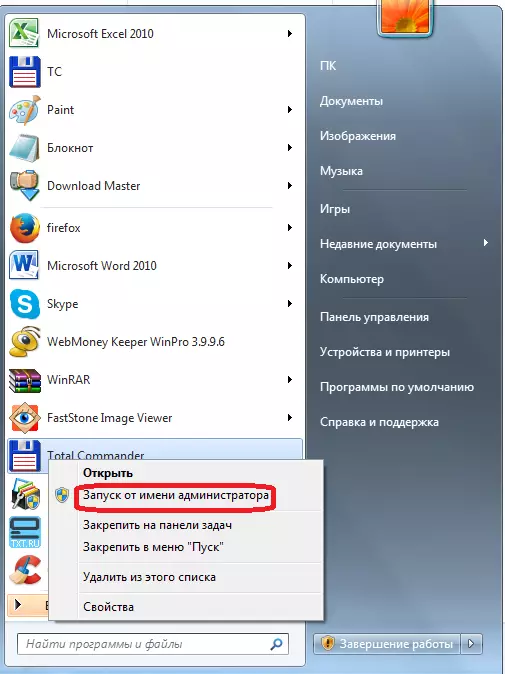
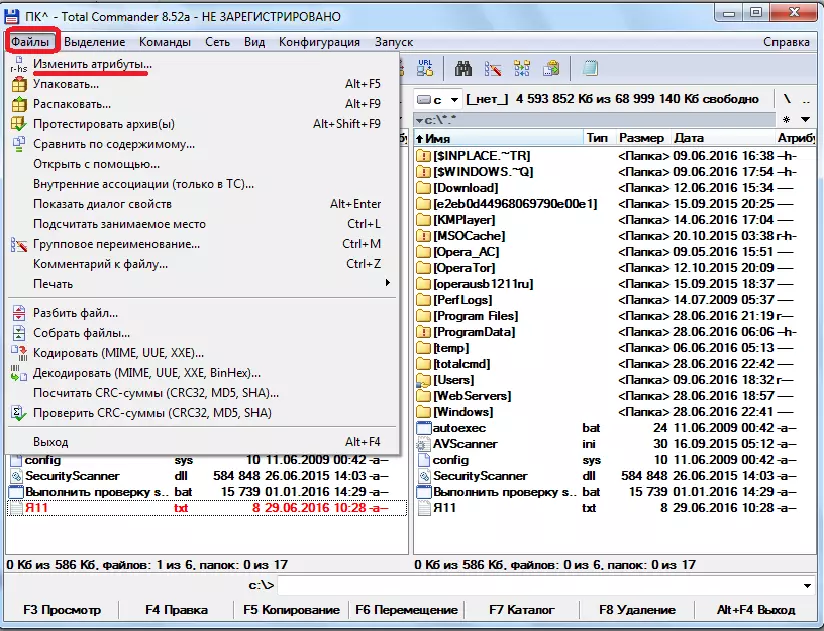

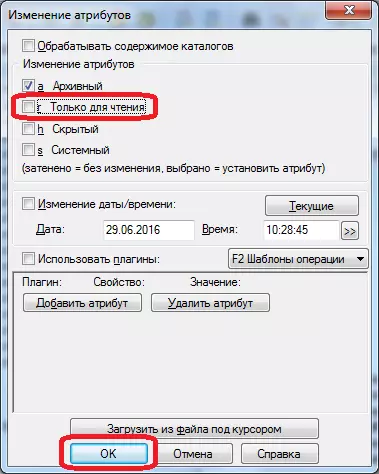
Alternativ 2: Ta bort skyddet mot mappar
Att ta bort skydd från att skriva från mappar, det vill säga med hela katalogen, inträffar med ett liknande scenario.
- Välj önskad mapp och gå till attributfunktionen.
- Ta bort kryssrutan från det skrivskyddade attributet. Klicka på "OK" -knappen.
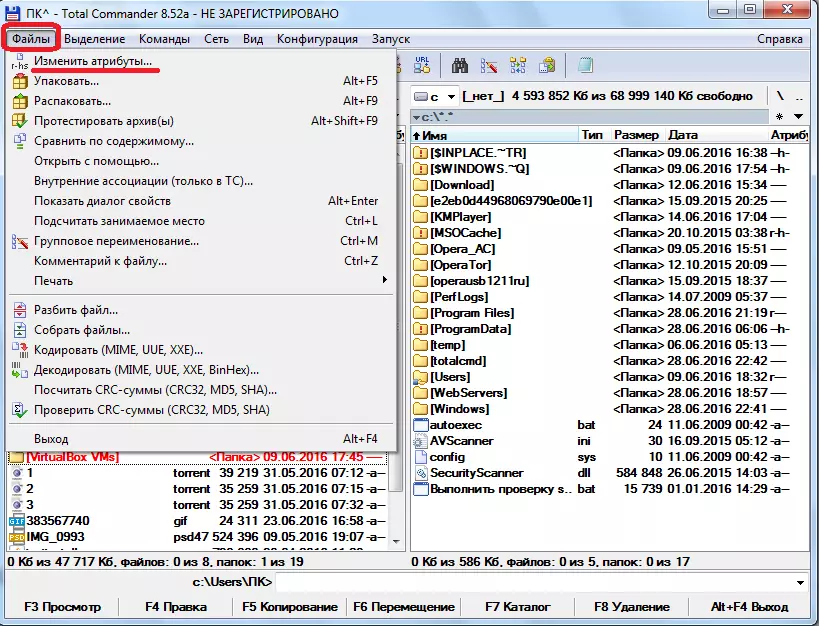
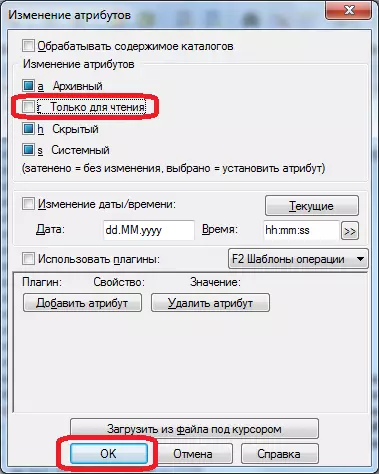
Alternativ 3: Ta bort FTP-post
Skydd mot inspelningsfiler och kataloger som finns på en avlägsen värd när du ansluter till det genom FTP-protokollet, tas bort med ett något annat sätt.
- Vi går till servern med FTP-anslutningen.
- När du försöker skriva en fil i mappen "Test", ger programmet ett fel.
- Kontrollera attributen för testmappen. För detta, som sista gången, gå in i avsnittet "File" och välj parametern "Ändra attribut".
- Folderuppsättningen attribut "555", som helt skyddar det från att registrera något innehåll, inklusive ägaren av kontot.
- För att ta bort skyddet av mappen från inspelningen, lägg ett fält mitt emot "inspelningsvärdet" i ägarens kolumn. Således ändrar vi värdet av attribut till "755". Glöm inte att trycka på "OK" -knappen för att spara ändringar. Nu kan kontoinnehavaren på den här servern spela in några filer till mappen "Test".
- På samma sätt kan du öppna tillgång till medlemmar i en grupp eller till och med alla andra deltagare genom att ändra mappen attribut till "775" respektive "777". Men det rekommenderas endast när du öppnar åtkomst för datakategorier av användare är rimlig.



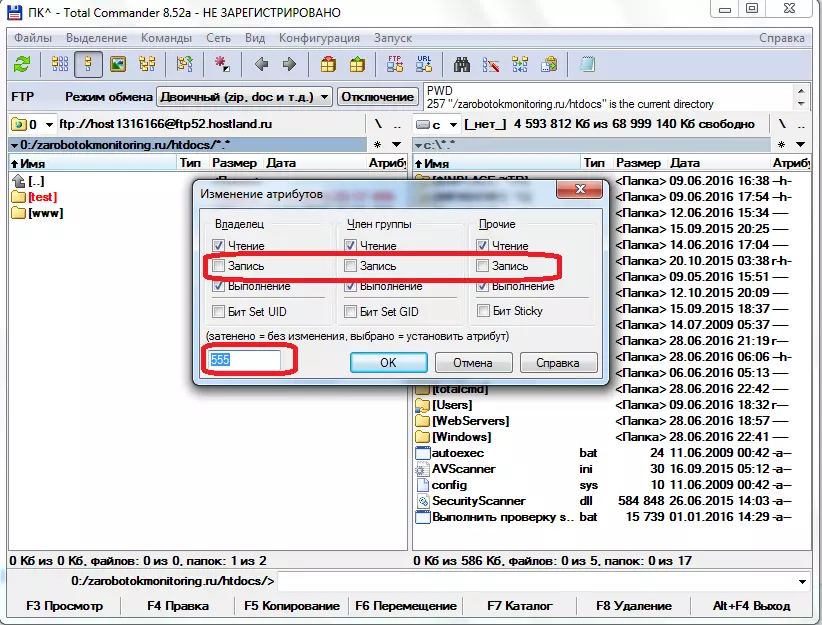


Efter att ha utfört de angivna åtgärderna kommer du enkelt att ta bort skyddet från att skriva från filer och mappar till total befälhavare både på datorns hårddisk och på en fjärrserver.
